Die Applikation Surveys befindet sich unter Applikationen / Surveys und gliedert sich in die Teilapplikationen:
- Umfragen - Verwaltung von Umfragen
- Umfrage-Teilnahmen - Übersicht von Teilnehmern zu Umfragen
Umfragen
Die Übersicht aller Umfragen stellt die wichtigsten Parameter auf einen Blick zusammen:
Umfrage zur Änderung auswählen
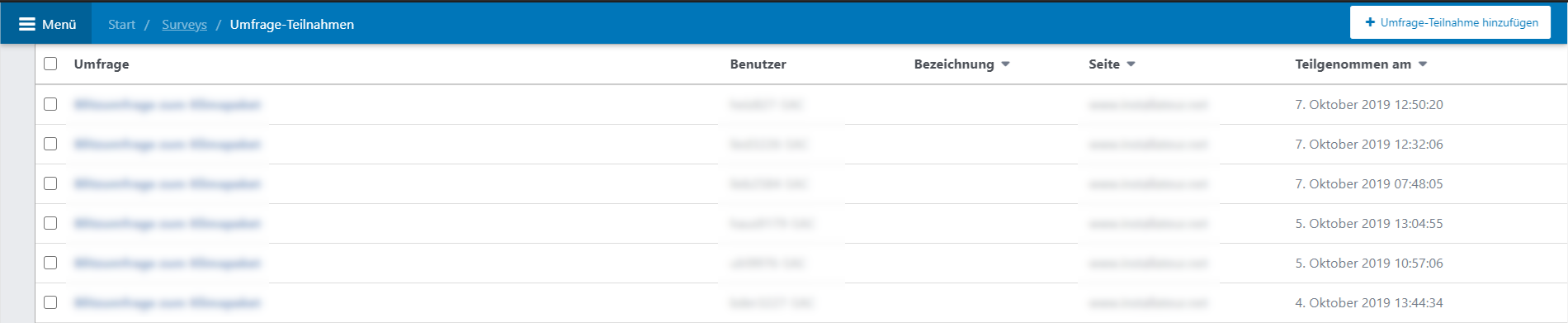
Beim Neuanlegen und Bearbeiten stehen u.a. folgende Felder pro Umfrage zur Verfügung:
- Archiviert – Archivierte Umfragen können nicht über das gleichnamige CMS-Plugin in Webseiten eingebunden werden. Umfragen, die bereits eingebunden sind und nachträglich archiviert werden, sind nicht mehr durch den Benutzer ausfüllbar.
- Veröffentlichungszeitraum – Wird einer der beiden Parameter (oder beide) ausgewählt, kann die Sichtbarkeit der Umfrage zeitlich limitiert werden.
- Zugriffskontrolle – Hier kann die Sichtbarkeit und damit Benutzbarkeit einer Umfrage gesteuert werden. Durch Setzen des Häkchen „Zugang beschränken“ ist die Umfrage nur für eingeloggte Benutzer sichtbar. Wird zusätzlich eine Einschränkung nach Gruppen vorgenommen, kann der Benutzerkreis weiter eingeschränkt werden.
Neben der Definition der Basisparameter einer Umfrage, besteht die Kernfunktionalität aus der Möglichkeit Fragen und Antwortmöglichkeiten derselbigen zu definieren.

Dabei kann aus fünf Fragetypen ausgewählt werden.
- Einfachauswahl – Fragen, die nur eine Antwortoption zulassen, bspw. Geschlecht (Männlich ODER Weiblich)
- Mehrfachauswahl – Fragen, die mehr als eine Antwortoption zulassen
- Freitext – Fragen, die vom Benutzer frei durch Texteingabe beantwortet werden können
- Ganze Zahl – Fragen, die einen numerischen Ganzzahlenwert erfordern, um diesen in der späteren Auswertung zu Berechnungszwecken nutzen zu können.
- Dezimal-Zahl – Fragen, die einen dezimalen Zahlenwert erfordern, um diesen in der späteren Auswertung zu Berechnungszwecken nutzen zu können
Um eine Frage des gewünschten Typs anzulegen, müssen Sie per Drag & Drop die Schaltfläche des Typs in das graue Feld direkt darunter ziehen.
Dabei wird die Frage in der rot vormarkierten Zone abgelegt.

Nachdem die neue Frage des gewünschten Typs angelegt wurde, kann diese nun definiert werden. Per Klick in den blau hervorgehobenen Text mit dem Titel des Fragentype kann der gewünschte Titel der Frage eingegeben werden.
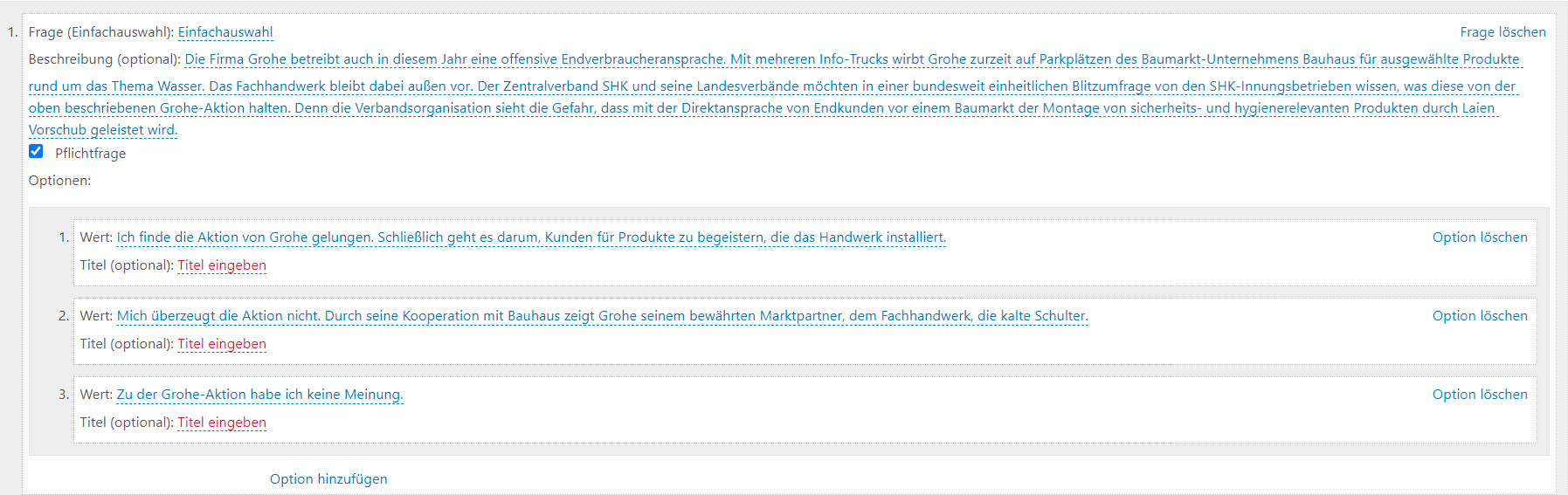
Per Tastendruck Enter oder Klick auf OK wird der Titel übernommen. Das gleiche Vorgehen gilt für die optionale Beschreibung einer Frage. Das Häkchen Pflichtfrage ist ebenfalls optional und bestimmt, ob die Beantwortung der Frage für den Benutzer verpflichtend ist. Die graue Fläche rechts neben dem Label Optionen kann durch Klick auf den Link Option hinzufügen mit eben solchen belegt werden. Die gilt nur für Fragen der Typen Einfach- oder Mehrfachauswahl.
Dabei kann die Definition von Optionswerten und -titeln ebenfalls durch Klick auf den Platzhaltertext vorgenommen werden.
Bemerkung
Der Titel einer Option muss nicht zwangsläufig belegt werden. Bleibt er leer, wird am Formularfeld der Wert der Option angezeigt.
Die Reihenfolge von Optionen und Fragen kann durch Drag & Drop einfach verändert werden.
Optionen und Fragen können durch Klick auf die gleichnamigen Links gelöscht werden.
Bemerkung
Bitte beachten Sie, dass laufende Umfragen nur verändert werden können, wenn noch keine Personen daran teilgenommen haben.

Direkt unterhalb der Fragendefinitionen können Sie die Auswertung laufender Umfragen einsehen. Dabei werden die abgegeben Antworten pro Frage absolut und relativ dargestellt.
Sie können sich die abgegeben Antworten auch im CSV-Format über die Option CSV-Teilnehmerliste abrufen aus der Übersicht aller Umfragen herunterladen.
Umfrage-Teilnahmen
Jede Teilnahme eines Benutzers an einer Umfrage wird in einem Objekt gespeichert
Umfrage-Teilnahme zur Änderung auswählen

Wenn der Benutzer nicht anonym, sondern im eingeloggten Zustand an der Umfrage teilgenommen hat, wird dies in der Spalte Benutzer sichtbar.
Umfrage-Teilnahme ändern
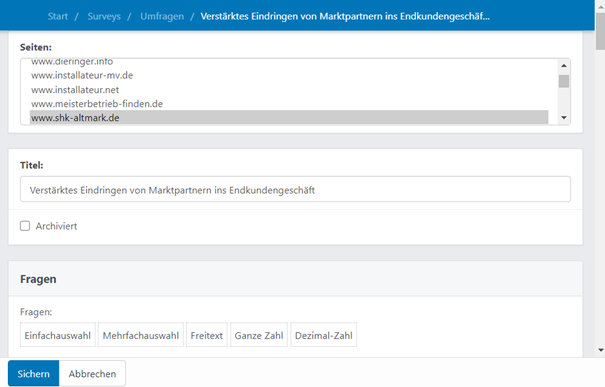
In der Detailansicht eines Teilnehmers können dessen abgegebenen Anworten nachvollzogen werden.